- เป็นการนำเข้ายอดขายจากช่องทางการขายต่างๆ ได้แก่ Wongnai POS, Ocha POS, GrabFood, Line Man, Foodpanda, LineShopping และจากเทมเพลตที่กำหนดเอง (Custom Template) โดยรองรับการนำเข้าไฟล์สกุล .xlsx, .xls และ .csv ที่มีขนาดไม่เกิน 5 MB
- ช่วยให้ผู้ใช้งานนำเข้ายอดขายทีละหลายๆรายการได้สะดวกขึ้น ประหยัดเวลาผู้ใช้งาน ไม่ต้องเปิดเอกสารขายเงินสดเองทีละใบ
- หลังนำเข้าข้อมูลสำเร็จ ระบบจะสร้างเอกสารขายเงินสด (Cash Invoice: CA) ให้อัตโนมัติตามข้อมูลที่นำเข้า
- ปัจจุบันฟังก์ชันนี้จะเหมาะสำหรับธุรกิจบริการและยังไม่ทำการตัดสต็อก ยกเว้นการนำเข้ายอดขายจาก LineShopping เท่านั้นที่รองรับการตัดสต็อกได้
- สำหรับการใช้งานฟังก์ชันนี้ สามารถใช้ได้ตั้งแต่แพคเกจ Standard ขึ้นไป และจะต้องมีตำแหน่งที่สามารถเข้าถึงเอกสารขายเงินสด (Cash Invoice: CA) ได้
วิธีการนำเข้ายอดขาย (Import Sales)
หลังจากได้รับไฟล์รายการขายหรือรายงานยอดขาย ผู้ใช้งานสามารถนำเข้าไฟล์รายการขายบนระบบ FlowAccount ได้ตามขั้นตอนต่อไปนี้
ข้อแนะนำสำหรับการนำเข้ายอดขายแต่ละเทมเพลต
สำหรับข้อแนะนำเพิ่มเติมในการใช้งานแต่ละเทมเพลต รวมถึงวิธีการดาวน์โหลดไฟล์จากแต่ละโปรแกรม ได้แก่ Wongmai POS, Ocha POS, GrabFood, Line Man, Foodpanda และ Line Shopping สามารถดูได้ ที่นี่
วิธีการสร้างเทมเพลตที่กำหนดเอง (Create Custom Import)
สำหรับการนำเข้ายอดขายด้วยไฟล์ที่นอกเหนือจากเทมเพลตพื้นฐานที่มีอยู่ในระบบ FlowAccount หรือต้องการกำหนดข้อมูลที่ต้องการนำเข้าด้วยตัวเอง ผู้ใช้งานดูวิธีการสร้างเทมเพลตใหม่ได้ ที่นี่
การตรวจสอบสถานะการบันทึกเอกสาร
ในหน้าขายเงินสด สามารถตรวจสอบความคืบหน้าหลังยืนยันการบันทึกเอกสารได้จากแถบสีเทาที่มุมล่างขวา โดยสามารถกด “ ^ ” เพื่อดูรายละเอียดเพิ่มเติม
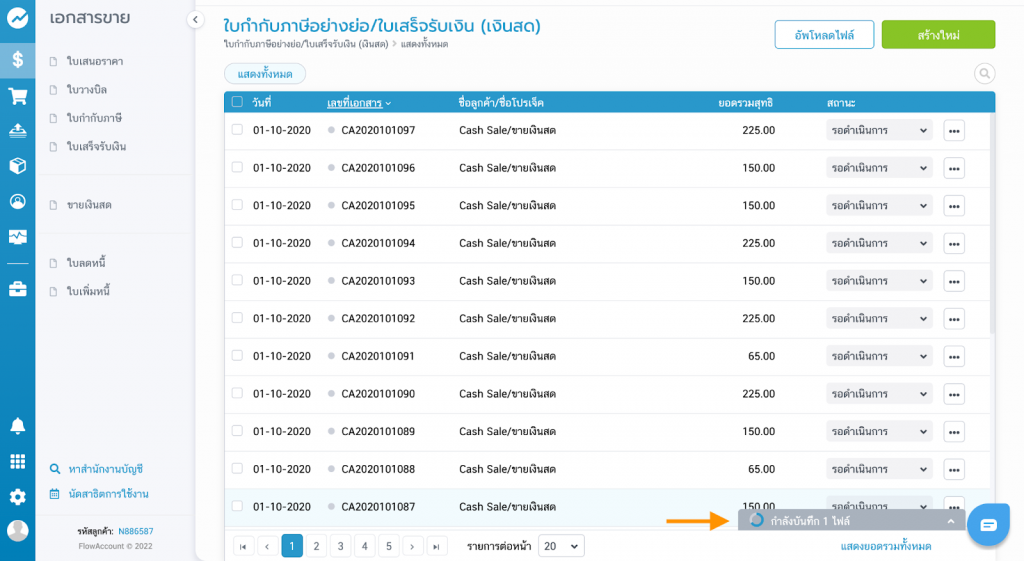
เมื่ออัพโหลดไฟล์สำเร็จ สามารถตรวจสอบสถานะการอัพโหลดและบันทึกได้ โดยกดที่ สัญลักษณ์การแจ้งเตือน > เลือกแถบ “ประวัติไฟล์”
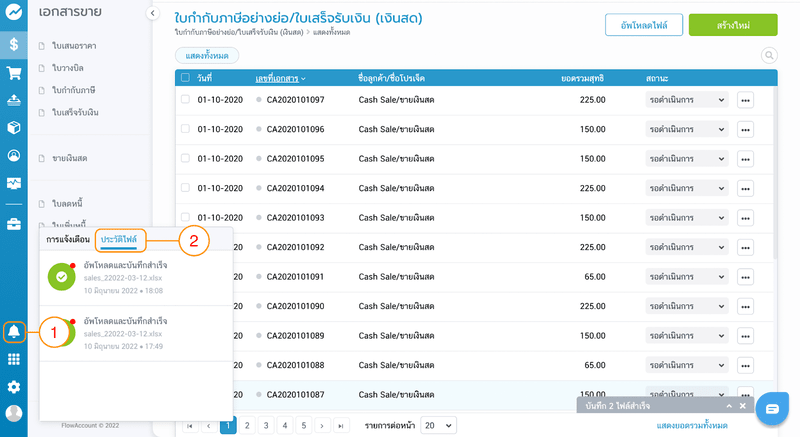
ผู้ใช้งานสามารถติดตามเลขที่เอกสารขายเงินสด (CA) ที่นำเข้าได้โดยกดเลือก “อัพโหลดและบันทึกสำเร็จ” หลังจากนั้นกดที่ Link “XX/XX* รายการ”
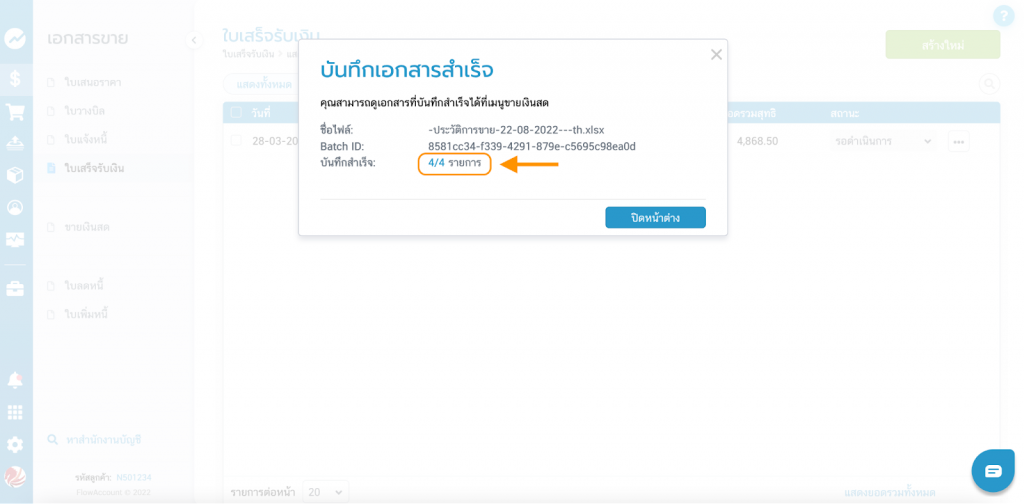
หลังจากดาวน์โหลดไฟล์สำเร็จ ผู้ใช้งานสามารถตรวจสอบเลขที่เอกสารได้ที่คอลัมน์ A “เลขที่เอกสาร”

คำถามที่พบบ่อย
– การแก้ไขข้อมูลก่อนการยืนยันการบันทึกเอกสาร ผู้ใช้งานสามารถแก้ไขข้อมูลที่ไฟล์ต้นทางให้เรียบร้อย จากนั้นกด “เลือกไฟล์ใหม่” เพื่อทำการอัพโหลดเอกสารใหม่
– กรณีต้องการแก้ไขข้อมูลหลังการยืนยันการบันทึกเอกสาร (ระบบสร้างเอกสารขายเงินสดแล้ว) ผู้ใช้งานสามารถเข้าไปที่ หน้าเอกสารขาย > ขายเงินสด > เลือกเอกสารที่ต้องการแก้ไข และแก้ไขข้อมูลให้ถูกต้อง ซึ่งการแก้ไขข้อมูลนี้จะส่งผลต่อการบันทึกบัญชีที่สมุดรายวันรับ
ปัจจุบันการนำเข้ายอดขายจะบันทึกตัดสต็อกสินค้าในระบบเฉพาะเทมเพลตของ “LineShopping” เท่านั้น การนำเข้ายอดขายด้วยเทมเพลตอื่นๆ เช่น Wongnai POS, Ocha POS, GrabFood, Line Man, Foodpanda และเทมเพลตที่กำหนดเอง จะยังไม่รองรับการบันทึกตัดสต็อกสินค้าในระบบ FlowAccount
ปัจจุบันเอกสารขายเงินสดที่ได้มาจากการอัพโหลด จะยังไม่ถูกบันทึกรับชำระเงิน (แสดงสถานะ “รอดำเนินการ”) ผู้ใช้งานจำเป็นต้องทำการบันทึกการรับชำระเงินด้วยตนเอง
ผู้ใช้งานสามารถเลือกลบเอกสารได้ทีละรายการ โดยจะต้องเริ่มต้นลบจากรายการเอกสารใบล่าสุดลงไปเท่านั้น ไม่สามารถเลือกลบเอกสารระหว่างรายการได้ เนื่องจากการลบเอกสารระหว่างรายการจะทำให้เลขที่เอกสารไม่ต่อเนื่อง
